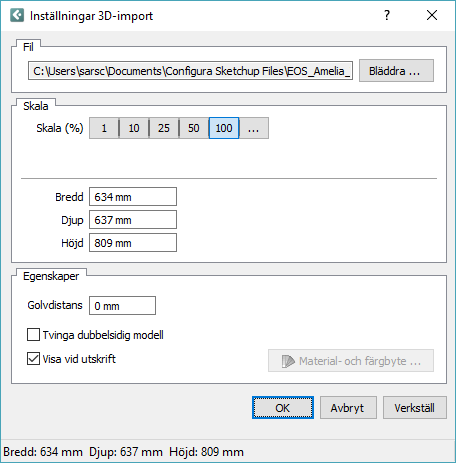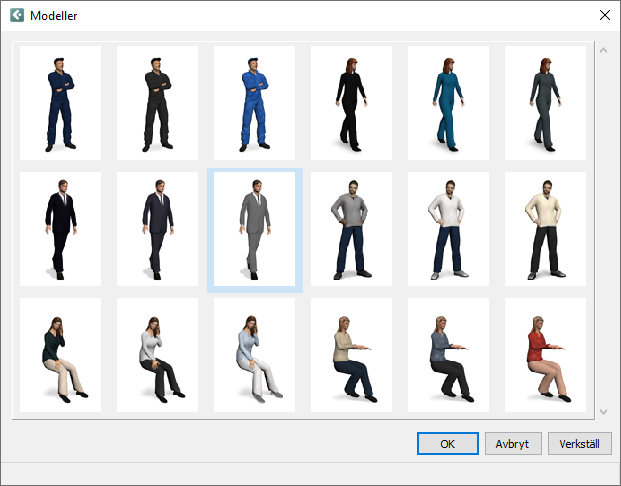Importera 3D-objekt
Med hjälp av komponenten Importera
3D-objekt kan du importera tredimensionella objekt till ritytan
och visa dem i 3D. Configura
stöder import av ett flertal 3D-format: .3ds, .stl, .3dc, .3d, .skp, .step,
.stp.
Denna komponent kan även användas till att importera AutoCAD 3D-modeller
(filer med ändelse .dwg, .dxf eller .sat) som 3D-objekt i Configura,
vilket gör det möjligt att applicera 3D-material på dem.

För att importera ett 3D-objekt, följ dessa steg:
- På fliken Importera och exportera,
välj komponenten Importera 3D-objekt
klicka den på plats på ritytan. Dialogrutan Inställningar
3D-import visas:
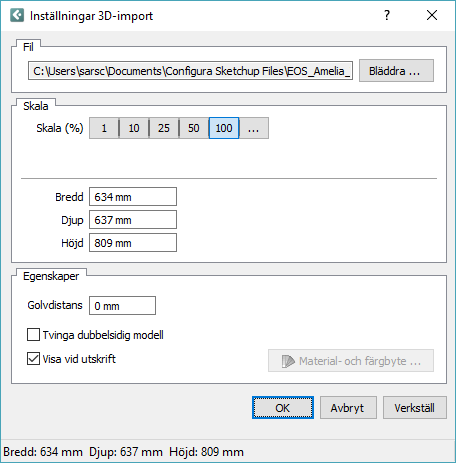
- Klicka på knappen Bläddra
i fältet Fil för att hitta
den fil du vill importera.
- Gör dina inställningar i fältet Skala:
- Skala (%) - Skalan på ett
importerat 3D objekt specificeras genom att klicka på ett av alternativen.
Genom att klicka på knappen 100 (%) väljer du den skapa som motsvarar
originalstorleken på objektet. 50 (%) motsvarar halva originalstorleken
etc.
Genom att trycka på knappen "..." kan du ange en egen skala
i fältet till höger om knappen. För att få rätt skala (mått på det
importerade objektet i förhållande till andra komponenter på din ritning)
måste du prova dig fram.
Om du väljer att ange skalan på detta sättet och t.ex. skriver 30,
så måste du klicka Verkställ
för att uppdatera storleken som visas nere till vänster i dialogen.
- Modellenhet - Genom att
välja Modellenhet bestämmer
du vilken måttenhet du vill använda.
- Storlek - Storleken på
objektet visas automatisk i inmatningsfälten Bredd,
Djup och Höjd.
Om du vill kan du ändra storleken på objektet. Ändra bara värdena
i inmatningsfälten.
- Under Egenskaper kan du
ange en Golvdistans och även
aktivera valet Tvinga dubbelsidig
modell. Du kan även förhindra att symbolen syns på 2D-utskriften
genom att bocka ur kryssrutan Visa
vid utskrift.
- Klicka OK eller Verkställ.
När nu objektet har importerats går det att applicera 3D-material via
dialogrutan Material/Färgbyte.
Om du importerar en 3ds-fil kan du välja olika färger och material på
objektet.
Gör på följande sätt:
- Välj önskad fil och klicka Verkställ.
- Klicka på knappen Material/Färgbyte.
Dialogen Material/färgbyte
visas.
- I rullgardinsmenyn Ytbenämning
väljer du vilken del av objektet du vill förändra.
- Välj Fördefinierad,
Textur
eller RGB-färg.
- Klicka OK eller Verkställ.
- Tillbaka i dialogen Inställningar
3D-import bekräftar du genom att klicka OK eller Verkställ.
Importera mänskliga modeller
För att importera mänskliga modeller, följ dessa steg:
- På fliken Importera och exportera,
välj komponenten Personer
och klicka den på plats på ritytan. Översikten Modeller
visas:
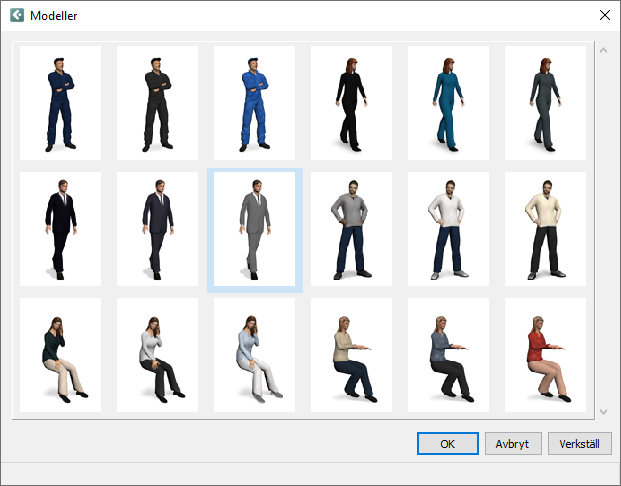
- Välj önskad modell och klicka OK.
Platshållaren på ritytan uppdateras och visar nu den modell du valt.